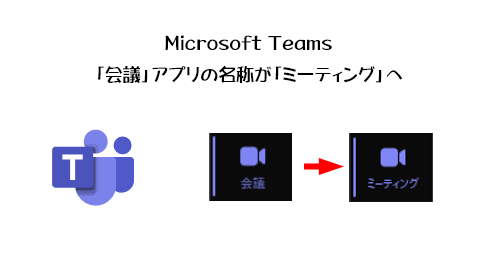
記事内容的には小ネタです。
2023年12月に Microsoft Teams に「会議」アプリが登場しました。
会議にフォーカスしたアプリで、たくさん会議に参加・開催する人、今後の会議を予習する機会が多い人、参加できなかった会議や振り返りたい会議を復習したりする機会が多い人には重宝するアプリかと思います。
そのアプリですが、今朝 Microsoft Teams を見たら名称がシレっと変更されていました。
▼昨日までは「会議」でしたが、

Art-Break .log : Taichi Nakamura
Microsoft 365 Copilot ( Office 365 ) ・ Power Platform ・その他の情報発信ブログ
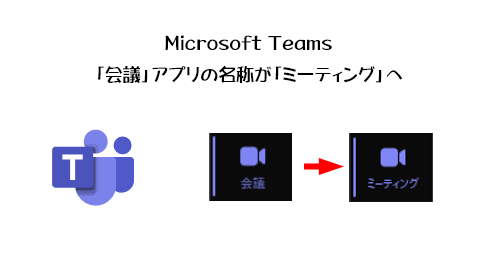
記事内容的には小ネタです。
2023年12月に Microsoft Teams に「会議」アプリが登場しました。
会議にフォーカスしたアプリで、たくさん会議に参加・開催する人、今後の会議を予習する機会が多い人、参加できなかった会議や振り返りたい会議を復習したりする機会が多い人には重宝するアプリかと思います。
そのアプリですが、今朝 Microsoft Teams を見たら名称がシレっと変更されていました。
▼昨日までは「会議」でしたが、

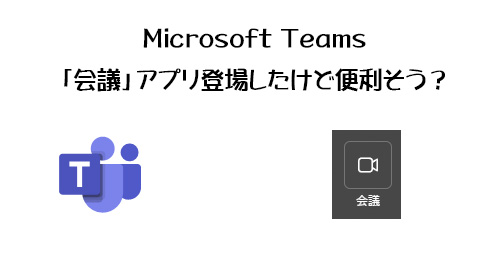
[ 2024/01/10 追記 ]
アプリ名の日本語訳が「会議」から「ミーティング」に変更されました。詳細は以下の記事からどうぞ。アプリの内容自体の紹介に関しては本記事で「会議」を「ミーティング」に置き換えて読んでください。
12月になりましたね。年末まで更に忙しくなり、どんどんブログ記事のネタが貯まってしまっています。なるべく鮮度良く発信していきたいけど仕方ないですね。そんな今回のネタも展開されたのは11月上旬あたりです。
Microsoft Teams に会議アプリが追加されました。良くも悪くもコロナ禍以降でオンライン会議が急増したとか。リモートワークでコミュニケーションが希薄になってきたからと会議の頻度が増えてきたとか。僕個人的にはむしろ無駄な会議は極力減らしていますけどね。でも特に偉い人ほどカジュアルに会議に突っ込まれて、気が付けばスケジュールが会議で埋まっているのではないでしょうか。そんな会議地獄の方向けかはわかりませんが、自分が関わるすべての会議のアクティビティやコンテンツを一元管理できる、会議に特化したアプリが登場したというわけです。
“Microsoft Teams :「会議」アプリ登場したけど便利そう?” の続きを読む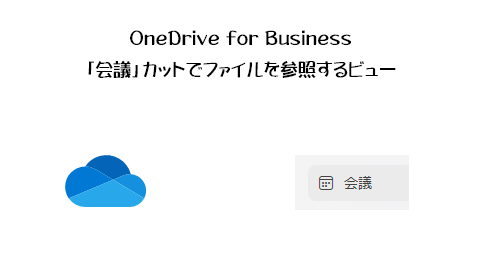
今日は OneDrive for Business ( 以下 ODfB )のアップデート情報4記事を投稿します。3つ目の記事です。
2023/07/19 付けで Microsoft 365 管理センターのメッセージセンターに以下のメッセージが公開されました。
▼OneDrive の会議でファイルを参照する
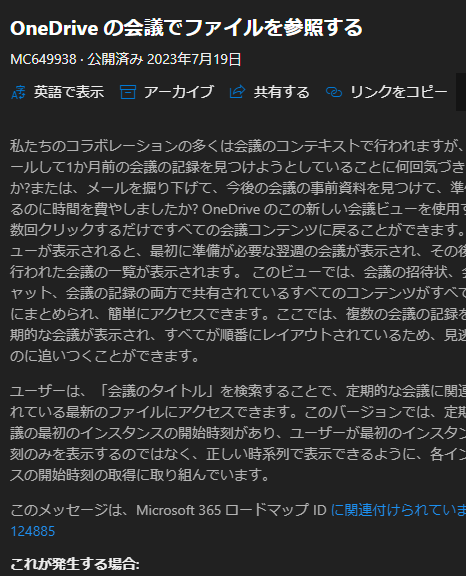
このメッセージの冒頭を読むと、昨今は(オンライン)会議でのコラボレーションが多く、欲しいファイルを探す時に「あの時の会議で共有されたなぁ」というように過去の会議の会議チャットやファイルタブを探したり、スケジュールされた未開始の会議の場合は、招待メールやスケジュールから会議を探してそのファイルタブで事前資料を確認するといった行動に時間を費やすことが多いようです。(僕の今まで経験してきた会議では、開催前に先に資料が共有されている事はあまりないけど…)
と、そういう時のために「会議」カットでファイルを探せるビューが登場したとの事です。標準リリース環境では10月上旬に展開完了予定なので、僕の環境にもまだ展開されていないユーザーもいましたが、展開されているユーザーも見つけたので、見てみたいと思います。
“OneDrive for Business :「会議」カットでファイルを参照するビュー” の続きを読む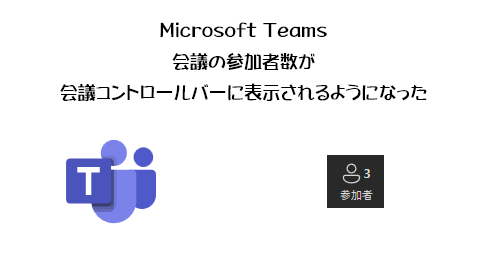
Microsoft Teams で会議の参加者数を知りたい場合があると思います。今までだと会議ウィンドウ内でしたら、参加者パネルを表示させて確認していたと思います。
▼参加者パネル
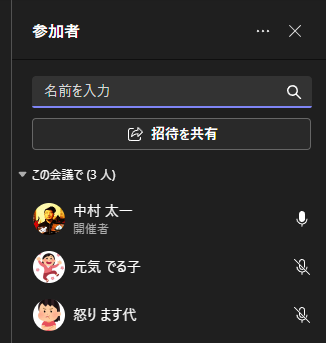
この場合は多くの会議でありがちな開催者以外全員発表者の場合。その場合はこの表示の通り「この会議で (3 人)」をチェックすれば良いけど、会議の役割に出席者もいると、
▼参加者パネル

このように発表者と出席者で分かれるのでパッと人数を確認しづらいです。「いや、単純な足し算でしょ…」という指摘はありますが、これがただ参加して聞いてる人であれば単純な足し算は問題ないと思うけど、司会をしながらとか発表しながら人数確認したい場合は、話しながらだと割と単純な足し算もしんどくなってくると思います(あれ?僕だけ?)。また、パネルに参加者が表示されているとチャットは表示できません。チャットも確認しながら参加者数を…というと切り替えの操作が必要だったりします。
と、僕自身が特にIT技術コミュニティの運営や登壇とか、仕事では社外の人が参加する会議を利用したウェビナーなどでは、参加者数をマメに確認しながら進行したい場合もあって、色々と面倒を感じていました。
ところが、すでに対象指定リリースの環境では結構前から、そして標準リリース環境でも少し前から、この点にアップデートがあったんですよね。スッカリ記事にするのを忘れていたので少し遅いですが、紹介します。というより、結構目立つのですでに知っている方も多そうだけど、このブログは僕の備忘録なので。
で、先に答えを言うと、会議コントロールバーの「参加者」のアイコンに人数が表示されるようになりました。
“Microsoft Teams :会議の参加者数が会議コントロールバーに表示されるようになった” の続きを読む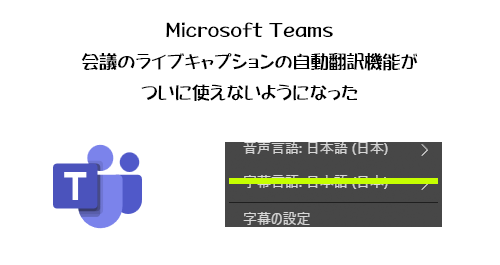
Microsoft Teams の会議のライブキャプションに自動翻訳機能が展開されたのが去年2022年9月頃。
割としっかり翻訳してくれるので、僕みたいな日本語しかできないけど会議で英語が飛び交う環境にいる人には重宝したと思います(英語以外はほぼ試したことがないのでわからないけど)。しかし、 Microsoft Teams Premium の発表があった時に、このような便利機能が Premium ライセンス専用の機能になり、プレビュー展開の間のみ誰でも利用できる状態である事を知ってガッカリした人も少なくないでしょう。
Microsoft 365 :最近話題になっている大事な今後に関するアレコレをまとめてみた( Microsoft Stream , Microsoft Teams の機能 )
そして、このライブキャプションの自動翻訳機能に関しては Microsoft Teams Premuim が一般提供開始されてから60日後に専用機能になって、誰でも使えるわけじゃなくなるという事でした。しかし実際はその後も使えていたので、いつ使えなくなるのかな?なんて思っていたら、先週あたりからSNSで使えなくなったという声を聞き…そして今朝確認したところ、僕の環境でも使えなくなっていました。
それでは確認してみます。
“Microsoft Teams :会議のライブキャプションの自動翻訳機能がついに使えないようになった” の続きを読む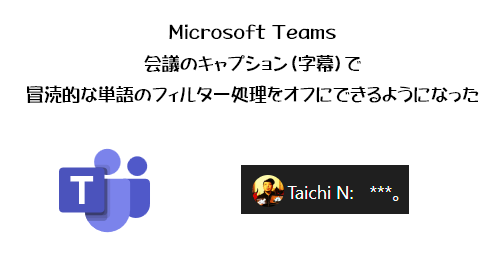
Microsoft Teams の会議でライブキャプションをオンにして会議をしているとたまに「*****」と単語が隠されて表示される場合があります。これは「冒涜的」な単語だと判断してフィルター処理をされた状態です。冒涜的な表現の定義や基準がわからないのでなんとも言えないけど、以前、日本語・英語・中国語の3か国語を話せるメンバーでライブキャプションの自動翻訳機能の検証をした時に、誤認で「***」が出たところから脱線して、どの単語だったらOKでどの単語だったらNGなのか?というテストをしたことがあるけど、なんだか曖昧というか「え?これは大丈夫なんだ?」という事が多かったです。また、紳士的な会話をしているのに「***」と表示される事があって、おそらく似たような発音の単語が冒涜的ワードに誤認されたんじゃないかという場面もあります。
今まではこのフィルター処理が常にオンの状態でオフにすることができませんでしたが、設定項目でオフにすることができるようになるという事です。
“Microsoft Teams :会議のキャプション(字幕)で冒涜的な単語のフィルター処理をオフにできるようになった” の続きを読む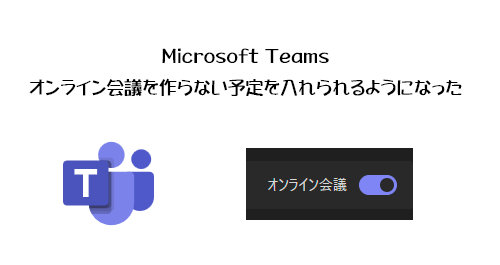
チームメンバーなど社内で共有しておく自分のスケジュールってオンライン会議だけじゃないですよね。お昼休みとかちょっと出かけるとか訪問営業とかオンライン参加メンバーのいない対面の会議とか。そういう予定を入れるときに Outlook の方で入れていたと思います。一方、 Microsoft Teams のカレンダーから予定を入れるのはオンライン会議用。それが、 Microsoft Teams 側からもオンライン会議を作らない予定を入れられるようになりました。
2023/03/30 付けで Microsoft 365 管理センターのメッセージセンターに以下のメッセージが公開されました。
▼ Microsoft Teamsでのオフライン会議
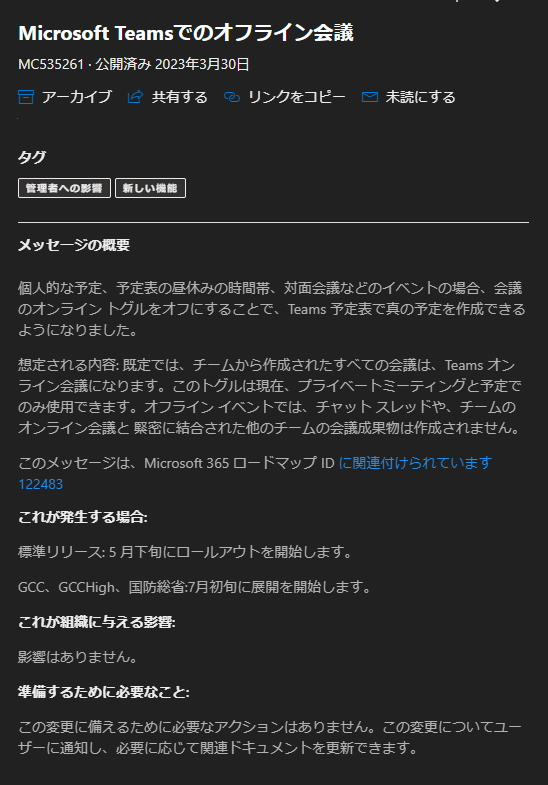
オフライン会議!?ネットワークにつながっていなくてもオンライン会議ができるの?無理でしょ!とか一瞬でも思ってしまったタイトルですが(思わない?)、メッセージをちゃんと読むとわかりますね。 Microsoft Teams からもオンライン会議を作られない予定が追加できるようになるって話だけど、気になるのはこのアップデートは5月下旬にロールアウト開始って書かれているんですよね。1カ月も前倒しして展開されているなんて珍しい。
“Microsoft Teams :オンライン会議を作らない予定を入れられるようになった” の続きを読む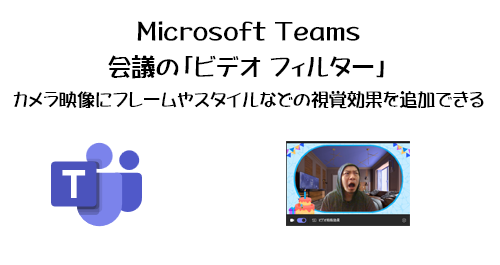
Microsoft Teams でオンライン会議をする際にカメラ映像の背景にボカシをしたり背景画像を加える事ができるようになったのは2年?3年?前くらい。コロナ禍でリモートワークのニーズが急激に高まった影響で特にオンライン会議の機能がガンガン進化していったのは記憶に新しいです。今回はさらにカメラ映像に視覚的な効果を追加できるビデオフィルターが追加されます。
2023/01/07 付けで Microsoft 365 管理センターのメッセージセンターに以下のメッセージが公開されました。
▼(更新済み)Microsoft Teams: Teams 会議のビデオ フィルター
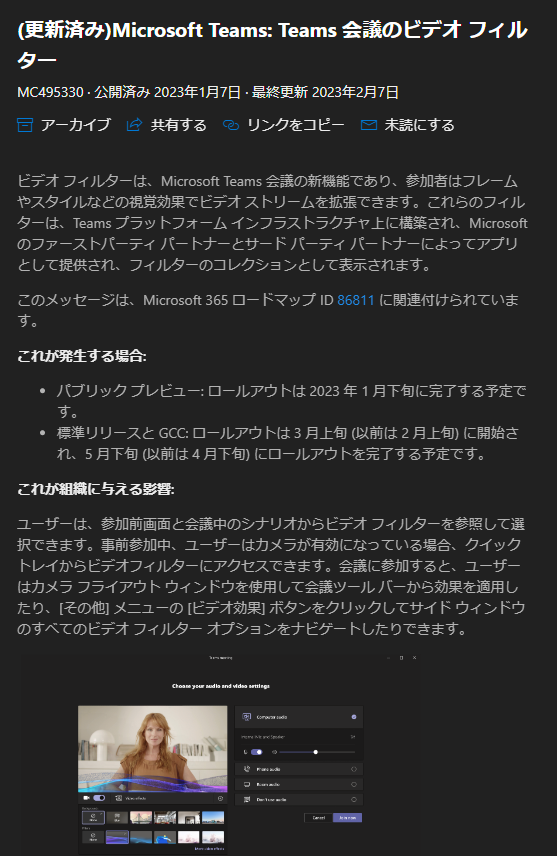
カメラ映像の上(前)にフレームやスタイルなどのフィルターを上から(前から)被せるようなイメージです。少し前から追加されたという報告がSNSでは上がっていましたが、僕の環境では昨日の日曜日に展開されたのを確認できたので試してみます。
“Microsoft Teams :会議の「ビデオ フィルター」でカメラ映像にフレームやスタイルなどの視覚効果を追加できる” の続きを読む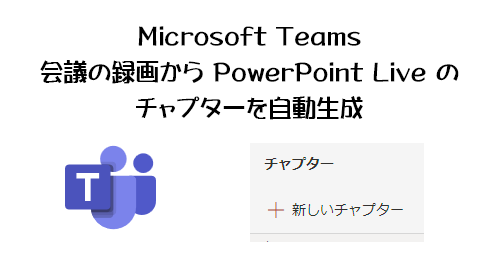
※本機能は2023/02/07現在ではすべてのユーザーが一時的に利用できますが、そのうち Microsoft Teams Premium のみの機能になり Premium ライセンスが必要になります。
さて、 Microsoft Teams の新機能が登場しても両手放しでは喜べなくなってきましたね。 Microsoft Teams Premium の登場により、 Premium のみの機能という事も今後増えてくるからです。今回もそんな機能です。今のうちにちょっと試してみて、必要あれば Premium ライセンスを検討すると良いですねという期間ですね。さすがにこの機能だけじゃ検討材料にはならないので他の Premium 専用機能も一緒に試用できる間に触ってみましょう。
Microsoft Teams の会議で録画をするとチャプター(章)を自動生成してくれる機能です。先日書いたザックリ Teams Premium の記事にも少し記載していました。
で、現時点ではこのチャプター自動生成機能は、会議を録画することが当然条件ですが、もう1つの条件として PowerPoint Live を利用している時、というのがあります。オンライン会議中に PowerPoint で作成したスライドを共有してプレゼンなどをする場合、たぶん多くの方がスライドを表示したモニターを画面共有していると思いますが、それではこの機能は利用できません。 PowerPoint Live で共有をした場合のみです。
僕の環境では数日前にこの機能が展開されていることを確認したので、触ってみます。
“Microsoft Teams :会議の録画から PowerPoint Live のチャプターを自動生成” の続きを読む
Microsoft Teams のオンライン会議では絵文字でリアクションができます。これ使っていますか?リアル会議なら誰かがプレゼンや発表などで話している時に「うんうん」「へぇ」「すごい」など声と表情やゼスチャーでリアクションをすると思います。一方でオンライン会議の場合もリアル会議と同様のリアクションをとる事も可能ですが、場合によっては話者以外はマイクをオフにして参加する会議であればリアクションのためにいちいちマイクをオンオフするのも大変だし、マイクを常にオンにして参加する会議であっても他者が話している時に声でリアクションをするとオンライン通話特有のタイムラグ(相手に音声が届くのに遅延)が発生するため、絶妙なタイミングで声でリアクションしても遅れて届くため相手の話の流れを遮ってしまいます。そこでオンライン会議ならではのリアクション方法としてリアクション機能が登場したのが2021年2月あたりです。
この静かなリアクションはなかなか良くて、話者・発表者は話を邪魔されずに視覚で聞き手の反応を知ることができるし、聞き手も自分の気持ちを伝えることができます。仕事の会議でも普通に使っているしパートナーや顧客との会議でも今どきは失礼でもなんでもないので使っています。
ただ、会議の参加者が少ないとリアクションの数も少なくてむしろさみしい感じに見えてしまいます。リアクションをするには2クリックが必要なので何度もリアクションしようとすると操作が大変でした。
そんな中、2021年6月あたりに地味だけどうれしい仕様変更がありました。リアクションが連打できるようになったんです。
リアクションの絵文字をクリックしてもリアクションのバーが消えなくなったので、クリックで連打ができるようになったわけです。これは超絶うれしかったですね。特にIT技術コミュニティのオンラインイベントでは、イベント自体の盛り上がりに大いに貢献しています。大人数でリアクションを連打すると「静かな盛り上がり」というオンラインイベント独特の雰囲気が味わえるし、話者もリアクションでテンションあがります。画面下から上に絵文字が数多く上がる状態を僕は「リアクションシャワー」と命名したのですが、まぁシャワーなら上から下なので…後々考えたら「リアクション花火」「リアクションバブル」「リアクション噴水」あたりの方が妥当だったかと思うけど、なんとなく「リアクションシャワー」の方が言葉的には良いかも。ま、それは良いとして…。